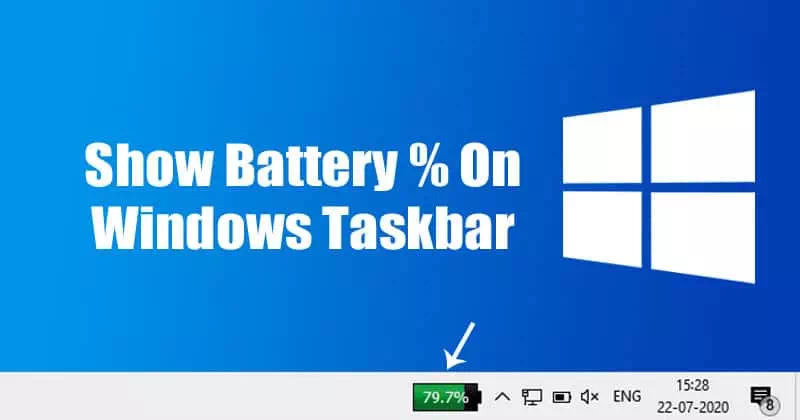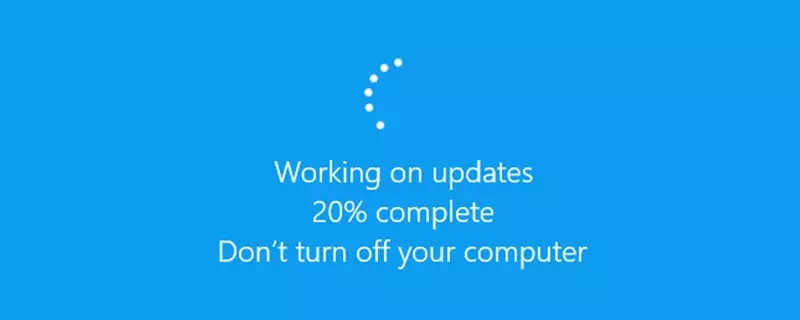Si vous souffrez du fait que l'écran de l'ordinateur n'affiche rien après l'avoir allumé, et que l'écran apparaît noir !
Ne vous inquiétez pas, cher lecteur, à travers cet article, nous allons discuter de la façon de résoudre le problème de l'écran noir de l'ordinateur à travers les étapes simples suivantes.
description du problème: Parfois, vous appuyez sur le bouton d'alimentation de l'ordinateur et vous remarquez que tous les composants internes fonctionnent, mais lorsque vous regardez l'écran, vous ne trouvez rien qui indique que l'ordinateur fonctionne. C'est ce qu'on appelle un écran noir et c'est un problème informatique courant, et comme aucune information sur la cause de son apparition n'est affichée à l'écran, il est difficile d'en connaître la cause avant de résoudre le problème d'écran noir de l'ordinateur. Cependant, dans cet article, nous allons fournir quelques solutions efficaces basées sur l'expérience des utilisateurs qui ont rencontré le même problème.
Étapes pour résoudre le problème d'écran noir sur l'ordinateur
Une solution rapide qui peut vous aider à résoudre le problème On remarque dans ce problème qu'il est souvent causé par Panne de courant à propos de l'appareil (source de courant - câble d'alimentation - Source d'alimentation). Si vous constatez que l'ordinateur fonctionne et qu'aucune donnée n'est affichée à l'écran, observez les composants internes de l'appareil, en particulier le ventilateur de refroidissement, et si vous constatez qu'il s'arrête soudainement après un certain temps. Sachez que le problème ici est que (câble d'alimentation - Source d'alimentation Alimentation) doit être changé. Mais s'il fonctionne depuis longtemps et que rien ne s'affiche à l'écran, vous devriez essayer les étapes suivantes.
1) Faites un test des composants de base de l'ordinateur

Si vous allumez votre ordinateur et constatez que l'écran n'affiche rien du tout, même l'écran du BIOS ou l'écran de démarrage du système, la première chose à faire est de :
- Premièrement : assurez-vous que l'écran fonctionne correctement. C'est facile à vérifier. Assurez-vous que le moniteur est branché, puis appuyez sur le bouton d'alimentation jusqu'à ce que le voyant d'alimentation s'allume, puis essayez d'appuyer sur n'importe quel autre bouton, tel que le bouton de menu. Si le menu des paramètres de l'écran apparaît, cela signifie que l'écran est intact à 100 %.
- Deuxièmement : Vérifiez le câble de l'écran, dans de nombreux cas, le problème est le câble qui relie le boîtier à l'écran. Il ne vous reste plus qu'à vérifier si ce câble fonctionne ou non ? Quel que soit l'un de ces typesVGA ou DVI ou HDMI ou port d'affichage). Vous devrez peut-être supprimer et réinstaller pour résoudre le problème, et si cela ne fonctionne pas, modifiez-le. Vous pouvez également essayer d'utiliser un câble HDMI S'il est à votre disposition dans le sac et l'écran au lieu d'utiliser un câble VGA.
Nous vous suggérons également d'essayer cet écran sur un autre sac ou de le connecter et de l'essayer sur un ordinateur portable, ou même inversement, d'essayer le sac sur un autre écran si celui-ci est disponible pour vous, et cette étape vous aidera grandement à savoir si le le problème vient de l'écran ou du sac, et ainsi déterminer davantage la source du problème.
2) Débranchez tous les câbles externes

- Tout d'abord, éteignez l'appareil.
- Deuxièmement : Débranchez tous les câbles et connexions externes à l'appareil tels que (souris - clavier - haut-parleur - micro - flash - disque dur externe et toute partie connectée à l'appareil) à l'exception du câble de l'écran.
- Troisièmement : rebranchez l'électricité, appuyez sur le bouton d'alimentation de l'appareil et vérifiez si le problème d'écran noir existe toujours ou non ?
Si le problème d'écran noir est résolu et que l'appareil fonctionne normalement, connectez les câbles qui ont été retirés et séparés lors des étapes précédentes, mais connectez les câbles et les pièces un par un jusqu'à ce que vous sachiez quelle pièce ou câble est à l'origine du problème et donc évitez-le à nouveau.
3) Vérifiez si la RAM fonctionne.

Saviez-vous que l'apparition de tout problème dans la RAM empêche l'ordinateur ou l'ordinateur portable de fonctionner et donc l'écran noir apparaît et donc rien ne s'affiche à l'écran.
En outre, la solution au problème de l'écran noir et à l'échec de l'ordinateur affichant des données à 60% passe par la RAM, et la raison en est peut-être que de la poussière est collée sur l'une des dents de la RAM et ne fonctionne correctement et la solution est :
- Tout d'abord, éteignez l'appareil.
- Deuxièmement : retirez le couvercle du boîtier ou le couvercle inférieur de l'ordinateur portable, nettoyez la RAM et l'endroit où elle est placée, puis réinstallez-la une fois.
- Troisièmement : rebranchez l'électricité, appuyez sur le bouton d'alimentation de l'appareil et vérifiez si le problème d'écran noir a été résolu ou non.
Si vous avez suivi les étapes précédentes et que l'ordinateur ne fonctionnait pas, et c'est si vous utilisez une puce RAM, alors si vous utilisez plus d'une RAM, essayez de retirer la deuxième RAM et essayez de faire fonctionner l'appareil via une RAM. problème est causé par les béliers ou non.
4) Vérifiez la carte graphique externe

Si vous utilisez Carte graphique Un externe (carte graphique) sur l'ordinateur ou l'ordinateur portable qui a le problème, cela pourrait être à l'origine du problème d'écran noir.
- Tout d'abord, éteignez l'appareil.
- Deuxièmement : retirez la carte graphique externe et utilisez la carte graphique interne de l'appareil.
- Troisièmement : rebranchez l'électricité, appuyez sur le bouton d'alimentation de l'appareil et vérifiez si le problème d'écran noir a été résolu ou non ?
Si le problème est résolu, vous savez ici que le problème était dû à la carte graphique externe, donc si vous avez de l'expérience dans le retrait et l'installation de la carte graphique en particulier ou des composants de l'appareil en général, veuillez nettoyer la carte graphique externe (carte graphique carte), mais avec prudence et vous devez vous assurer que l'appareil est complètement éteint lors de l'exécution du processus de nettoyage pour éviter d'endommager la carte graphique ou la carte graphique externe.
Si ce problème de non affichage des données à l'écran n'est pas résolu, il est peut-être temps de présenter l'appareil à un technicien spécialisé pour la maintenance informatique.
Nous espérons que cet article vous sera utile Comment résoudre le problème d'écran noir sur l'ordinateur. Partagez votre opinion et votre expérience dans les commentaires. Aussi, si l'article vous a aidé, partagez-le avec vos amis.